
心と身体がスッキリになるデスク環境#2
今回は+約15万を費やして、デスク環境を構築。しかし、質を下げずに値段を下げれる部分はあると思ったので、デスク環境を構築する上で参考にしてほしいです。
ディスプレイ:45000
電動昇降式デスク:50,000
マウス:12800円
キーボード:12800円
椅子:23000円中古(新品20万)⇦掘り出し物
スピーカー:5,000円
その他の備品:7000円程度
追加設備総額:約15万
※Airpods、Macbook、iPadなど総額約25万円などは除く
こんな悩みを抱える人達のために本気で記事を書きました。
①自宅でリモートワークに従事する方
②デスク周りのケーブルが超大嫌い
③MacやiPadを使っている人
④デスク上に物が散らからないようにしたい人
そんな悩みを抱く読者にこの記事が為になれば、大変嬉しいです。

こんな感じでスッキリします。
厳選されたアイテムやガジェット。
1.電動昇降式デスクIKEA(BEKANT)
IKEAで約5万円で購入したデスク。脚が4万円+天板は1万円。

天板の大きさは(80×120)と奥行きのある広めのデスクを購入。

デスクの脚の部分が電動昇降式なので、デスクの高さを状況によって、柔軟に微調整することが可能。(付属品でネットが付いています)

例えば、デスクと椅子の高さが合わないことはよくある現象です。しかし、デスクの高さの動かせる可動域が大きければ、自分にとって理想のデスク高さと机の高さを感覚的に気付けることが容易になります。
また、食後など、どうしても眠たくなる時などないですかね。そんな時は、ボタン1つで机の高さをあげ、スタンディングデスクに変貌することもできるので、非常に役に立っています。
また、座りすぎは”健康状態や脳の状態”を損なう問題があります。
例えば、
オーストラリアのシドニー大学の研究によると、”1日11時間”以上座る人の総死亡リスクは4時間未満の人と比べて”40%”ほど高くなるとされる。
また、アメリカの癌協会のPatel氏によると、1日6時間以上座る人の総死亡リスクは3時間未満の人に比べて”19%”ほど高く、循環器系疾患、癌、糖尿病、腎臓病、自殺、慢性閉塞性肺疾患、嚥下性肺炎、肝臓病、消化性潰瘍などの消化器系疾患、パーキンソン病、アルツハイマー病、神経系疾患、筋骨格系疾患などの死亡リスクを高める。
さらに、米カリフォルニア大学・ロサンゼルス校・セメル神経科学・ヒト行動研究所Siddarth氏らの研究(2018)では、長時間の座位が記憶形成に関わる脳領域を薄くし、認知能力を低下させると指摘している。
つまり、「過度に座りすぎるのは身体的・精神的にも健康に良くない」という研究結果が数多くあることを知っておいてください。
米国のGoogleやFacebookなどのシリコンバレーを代表するIT企業で立ったまま働くスタイルは珍しくない模様。
この際に、電動昇降式デスクを購入することを検討してみはいかがでしょうか。
サイズが小さめの天板なら、よりリーズナブルな値段帯でAmazonで入手することもできます。最低でも(奥行き60×幅120)を選びましょう。
デスクを仮に毎日、使用とすれば、33600円÷365≒92円
1日当たり、たったの100円。
つまり、コンビニのコーヒーを我慢する習慣があれば、自宅で快適に作業ができ、座り過ぎによる弊害を解消できるデスクが手に入ります。
座りすぎによる弊害を少しでも解消する事を考えてはいかがでしょうか。
2.LG4Kモニター27インチ(27UP550-W)
最初に同モデルの32インチ(定価6万円)フリマで購入しましたが、大きすぎて変更。
27インチ(27UP550-W)Amazonで”15%引き”の46000円程度で購入し、こちらの方が気に入りました。
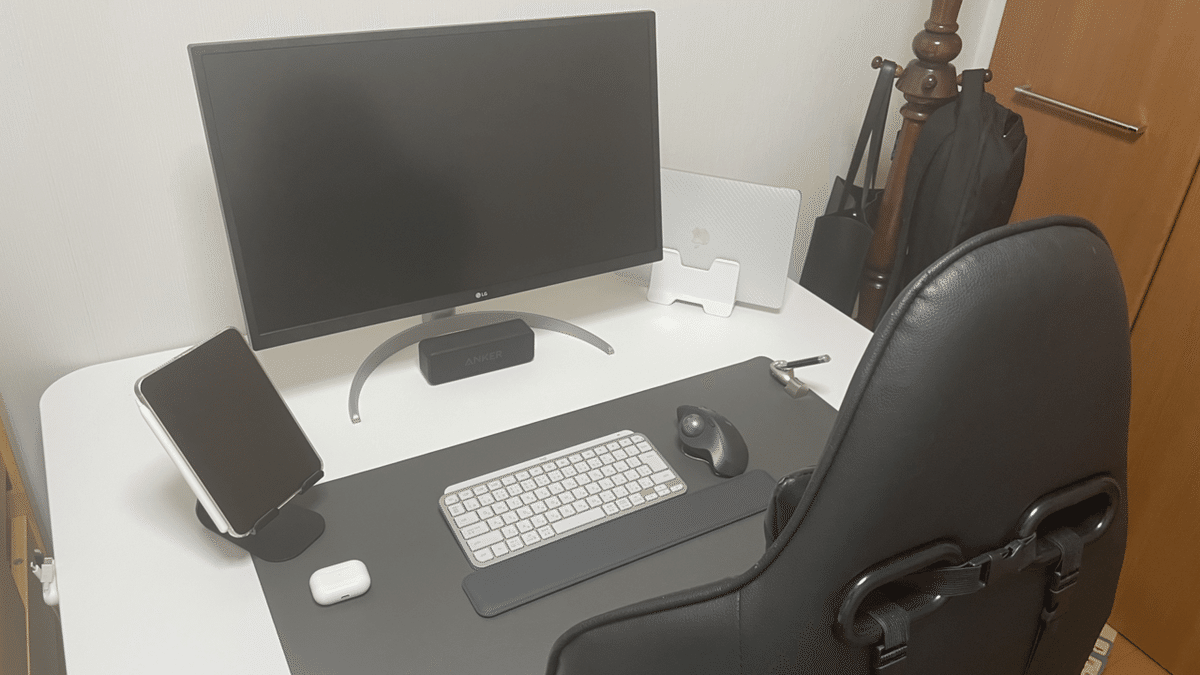
このモニターの注目すべきポイントは
①4Kで画質が良い。
②ディスプレイの高さや向きを”微調整可能”
③typeCに対応+充電も可能なので、”たったのケーブル1本”でMacbookをクラムシェルモードで軽快に使える。
Macユーザーにとって、
このモニターがあることでのメリットを3つ紹介。
①作業効率がUP
→複数のウィンドウを開いても、画面が大きいので、情報量を多く取得できるため、マルチタスクを同時並行し、軽快にテレワークが快適に。
分かりやすく例えば、①Webで資料を見ながら別の作業を②Zoomでの会議中にメモを取ることも容易になり、作業におけるストレスが軽減されるかと思います。
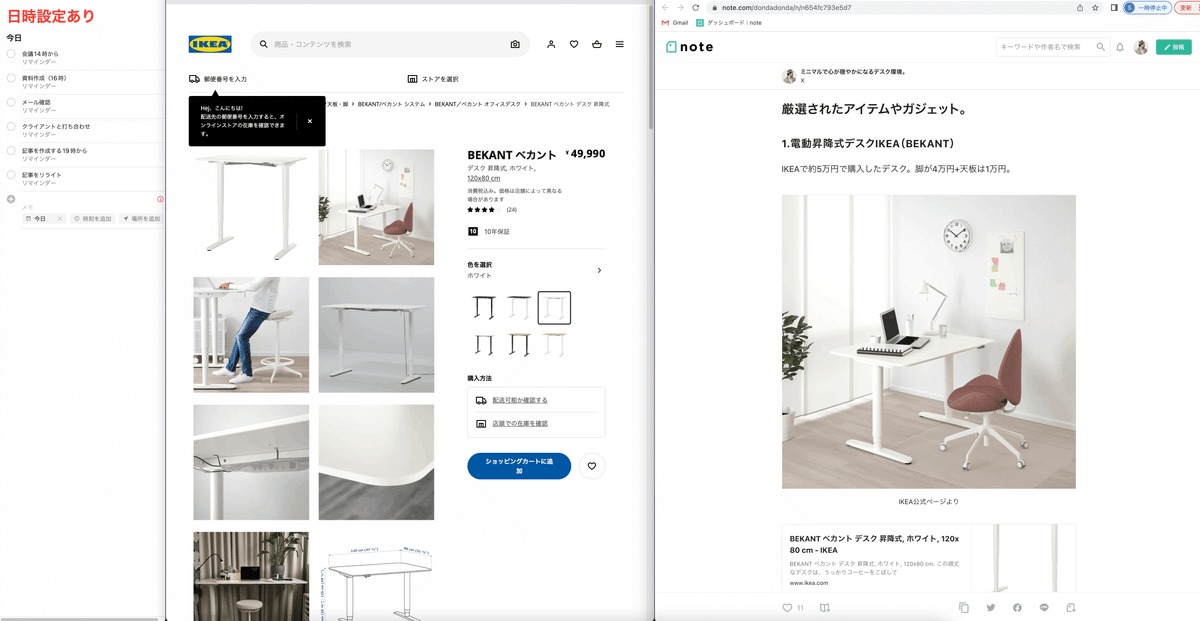
②姿勢が良くなる→身体への負担を軽減
→外部ディスプレイを付けることで目線が上がり、姿勢を改善。ノートPCで作業をすると、どうしても目線が下がり、猫背になると思います。そういうときに外部モニターが非常に便利だと感じてしまいます。

③ケーブル1本で映像、充電、データ転送
→映像入力、データ転送、接続機器の充電(最大96W)が同時にできるUSB Type-Cに対応。PCとケーブル1本で接続するだけで手軽に使用できるうえ、すっきりとした配線を実現。
つまり、Macbookとクラムシェルモードで使う場合に相性が良いです。

自分はセール中に安値で購入できましたが、現在だとDellS2722QCがお得なのかなと思います。
上記で紹介したモニターと同じようなスペックなので参考にして下さい。モニター部門でランキング上位なので評価は良さそう↓
最適な良い外部モニターを購入して、本当に購入して良かったです。シングルモニターを選んだ理由はディスプレイを1つに絞ることでより集中力が高まり、仕事を効率よく終わらせることができると思うから。モニターがたくさんあると気が散るような気がしました。
★ディスプレイの奥行きを容易に調整したいと思っているので、モニターアームを購入することを検討中。
↓非常に興味深い記事を紹介。人によっては、サイズ感が合うシングルディスプレイの方が生産性が上がるかもしれないという記事です。
3.オットマン付きゲーミングチェア(GT901-BLACK)
このチュアに関しては前回と変更はなし。
椅子を買い換える予定は特にないですが、今度、ワーキングチェア専門店に行き、高級オフィスチェアを買おうと検討しているので、その際はレビューをします。個人的にはそこまで変わるような気はしませんが。。果たして?
”入門編”としてお勧めするのは”ヘッドレスト”があるゲーミングチェアです。正直、5000円程度の椅子と比べ、明確に違いがわかるかと思います。ゲーミングチェアのコスパに関しては凄いです。
⬇︎下記の記事で詳細をレビュー
最近、高級オフィスチェアを破格の値段でGETしました。
4.Logicool Mx keys mini(キーボード)&Mx Ergo(マウス)
最近、話題のキーボードを購入。家電量販店で色々なキーボードを触れた結果、このコンパクトなキーボードを選びました。

省スペースな分、マウスをキーボードの近くに置き、マウスを持つ手を伸ばす回数を減らしより良い姿勢を促す。
薄く浅いパンタグラフ式キーボードですが、軽くキーに触れた瞬間に深く沈み込み、確かな打鍵感があります。なんと、キーストロークが1.8mmもある模様。(MacBookは1mm弱)
省スペース化を実現するために、コンパクトなサイズ感を保ちながらも、キーピッチ(キーとの間隔)”18mm”と広めに設計されている点が打ちやすい理由だと思います。

また、Macbookと同じようなサイズ感でありながら、キー配列はWindowsの配列に影響を受けている随分、粋な計らいで、MacとWindowsで快適に使えます。仕事先から配給されるWindowsノートPCにも使えるのも便利。
①キーには指先の形状にあった球状にくぼんだ”パーフェクト・ストロークキー”を採用していることで、文字打ちがより快適に。
※個人的な感想ですが、指先がキーに触れた瞬間に吸い込まれるような心地。Macbookのキーボードとは違い、キーの中央にくぼみがあることで、そこに指先が誘導される感覚が。以前と違い、より正確に文字打ちをすることが可能に。
②Easy Switch ボタンがあることで、1つのキーボードで3つまで例(mac、Windows、タブレット)などを登録することができるので、違うデバイス間での切り替えが非常に楽チン。
③USB type Cなので充電なのも粋です。”1回のフル充電で5ヶ月”持つようなので、充電する機会はそこまでないのもメリット。
完璧かと思われたが、たった”唯一の欠点”がありました。
iOSに対応していると謳っているのだが、iPadで使用した場合にUS配列と誤認識し、数字の部分”67890”の部分の記号を正確に文字打ちすることができません。


このバグには改善が必要だと思っているので、一刻も早く改善などをしてほしいです。次にトラックボールマウスとして、上位機種のMX ERGOのメリットとデメリットをまとめます。
✔︎メリット
・手首や肩の疲れを大幅に軽減。
・ショートカットキーが豊富で自分好みで割り当て可能。
・トラックボールは慣れると、カーソル移動が快適で手放せない。
・Switchボタンがあるので、WindowsとMacの間を行き来可。
・横スクロールもできるので、Excelや多数の画面を同時に使う際に役立つ
👎デメリット
・充電がMicro USB (Type Cが良かった….)
・持ち運びに向いていない点
↑トラックボール入門編として、”M575S”をお勧め。”140g”と軽く、電池式で約2年間長く使えるので、充電する必要が全くありません。入門編としてコスパに関しては文句なしの一品。自分の場合はM575S→MXERGOの順で買い替えました。参考までに
ロジクールのパームレスト
→他社のパームレスト(ELECOM)を購入したのですが、どうも合わなくてロジクールが販売するパームレストを購入したところ、見事にマッチ。
薄型のキーボードにはロジクール専用のパームレストが必要。このパームレストはテンキーがあるモデル(MXKX800)なので、Mx keys-miniの場合、マウスの部分まで余分に長さがあるのでお勧めです。
無くても快適にタイピングができるので、絶対に必要というわけではない
5.Macbook Air M1
Macbookはコスパが悪いと言われてきましたが、自分も確かにM1チップ搭乗前のMacBook はデザイン性が良いだけの割高なノートPCだと思っていた節はある。
故にそれに関しては異論はありません。
しかし、M1チップを内蔵したMacBook Airは別物です。驚くほどポータブルなノートブックです。軽快かつスピーディーな使い心地。
静かなファンレス設計。美しいRetinaディスプレイ。充電もかなり長持ちに。
出先で使う際にも、綺麗なRetinaディスプレイと打ちやすいキーボード、トラックパッドが搭載されているので、外出先で使う際も便利です。歴史的円安で値上がりしたのがきついですね。
iPad mini 6
↓iPadに関してのマガジンを紹介しておきます。
6.Airpods Pro
”ノイズキャンセリング”を搭載した高性能ワイヤレスイヤホンの定番。
Web会議やZoomなどで問題なく使えますが、充電をこまめにしなければいけないのが欠点。
充電を忘れて出先で使えないことはよくあると思います。高性能なマイクが付いている”有線イヤホン”なども別で購入したいと思っていますが、それを買っても、使用される機会があまりないと思うので、現在はAirpodsのみを所有しています。
こまめに充電することを忘れなければ、Apple製品との連携も良いので、”Airpods一択”になってしまいますが、それ以外の方達にとっては正直、コスパはあまり良くない気がします。
7.Anker Bluetoothスピーカー
→スピーカーに関しては特にこだわりはないので、言いたいこともないです。音を出すときはイヤホンに接続するので、スピーカーを使う機会はあまりないので、当分の間はこれで良いと思います。
音へのこだわりが出てきたらまた、新しいスピーカーを買うことを検討してみたいと思います。
※良いスピーカーがあれば、コメント欄で教えてください….
★デスク周りをスッキリさせる為の備品
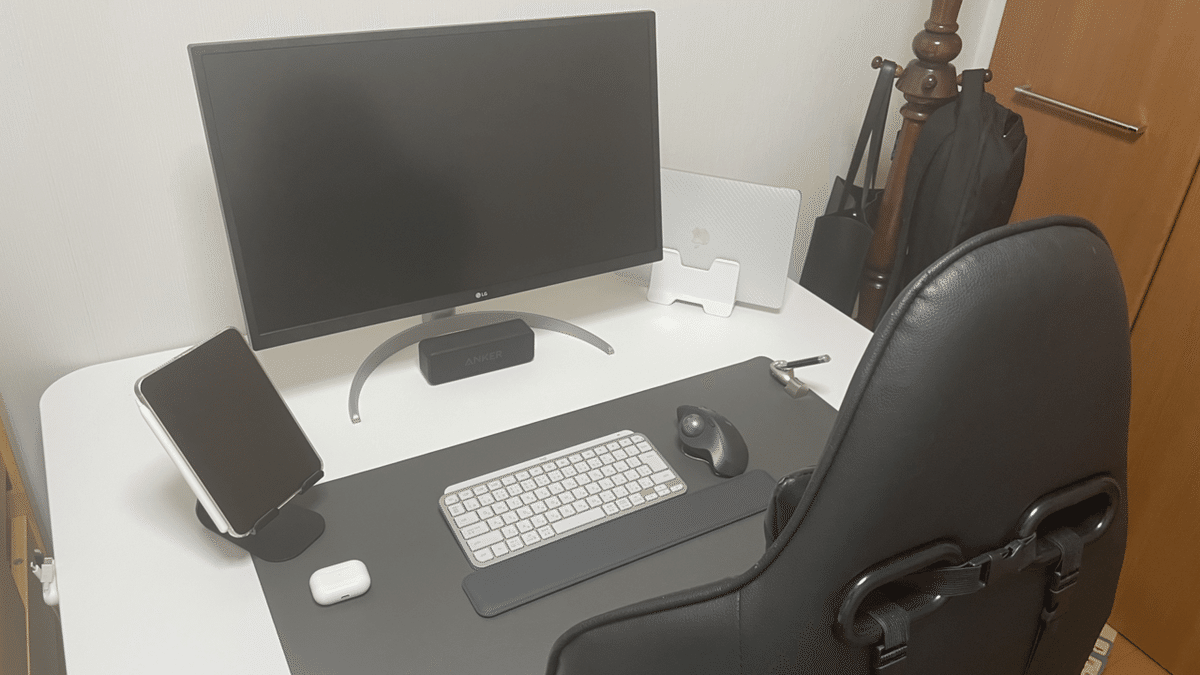

8.HagibisノートPCスタンド
Macbookを”クラムシェルモード”で使う際に使っています。白とグレーの配色が好きなので購入。でも、正直、客観的にはデザイン性はあまりかっこよくないとは思います…
値段は高くなりますが、これらのスタンドはデザインが洗練されていて、非常にかっこいい↓
9.デスクマット
(80×40)cmのデスクマット。素材はPVCレザー。値段の割に作りがチープでなく、防水性もあるので、デスクマットとして十分に機能していると思います。

個人的にはライトグレーでも良かったのではないかと思っています。おそらく、ライトグレーに買い換えるかと。
10.強力マグネットシート
電動デスクの昇降ボタンを強力マグネットで貼るために購入。

また、デスク裏に電源コンセントを貼りたい場合にも使える。マグネットが強力なのでなかなか落ちません。デスク下に何かを貼り付けたい場合に便利になるアイテム。

11.ケーブルトレー(デスク下収納)
デスクの上にケーブル類が散らかるのが気になるので"デスク下"に収納して隠すことにしました。その際に役に立つのがこのケーブルトレー。+おまけでケーブルクリップやケーブルホルダーも付いているので、かなりお得だと思います。

12.ケーブルホルダー
デスク下からUSBライトニング、USB-Type Cの充電コード2本をデスクのサイドに固定するために購入。デスクの上で綺麗にまとまるので、デスクの上が整理されて綺麗に見えます。このホルダーが3つもあったので余分に余りましたが、スペアとして使えると思います。
13.コンセント類
無印の商品を買いましたが、電源タップの間隔の幅が狭いのであまりお勧めしません。自分の場合はアダプタを工夫して対応できたの良かったですが、間隔に余裕がある幅広タイプを買うようにしましょう。
↓エレコムの電源タップを購入することをお勧め。
以上です。一応、デスク周りは綺麗になったと思うのですが、問題はデスク下がまだ散乱しているので、綺麗にするために追加で備品を購入したいと思っています。
↓モニターアームを購入して、デスクの上がより綺麗になりました。(続編)
紹介した商品のまとめ
→気になった商品の購入を検討してみて下さい。
①スタンディングデスク
②27インチモニター
③ゲーミングチェア
④キーボード
⑤トラックボールマウス
⑥Airpods Pro
⑦パソコンスタンド
⑧デスクマット
⑨強力マグネットシート
⑩ケーブルトレー
ケーブルホルダー
電源タップ
この記事が気に入ったらサポートをしてみませんか?
